- Författare Abigail Brown [email protected].
- Public 2023-12-17 07:02.
- Senast ändrad 2025-01-24 12:25.
Vad att veta
- På iPhone: Settings > Kontrollcenter > tryck - bredvidAnnounce Messages with Siri.
- Svepa uppåt på Apple Watch och tryck på ikonen Announce Messages with Siri för att inaktivera.
- Funktionen Announce Messages with Siri läser inkommande textmeddelanden från din iPhone eller Apple Watch automatiskt.
Den här artikeln visar hur du hindrar Siri från att läsa texter genom dina AirPods och andra kompatibla hörlurar.
Hur stänger du av AirPods som läser meddelanden från din iPhone
Det finns två sätt att stänga av dina AirPods som läser dina meddelanden från din iPhone:
- Du kan permanent ta bort annonserande meddelanden med Siri från kontrollcentret med Inställningar; eller
- Du kan stänga av eller tillfälligt inaktivera Annonsera meddelanden med Siri med hjälp av kontrollcentret.
Om du aldrig vill använda funktionen Annonsera meddelanden kan du ta bort den från kontrollcentret. Gå till Settings > Control Center och hitta Announce Messages. Tryck på - (minus) bredvid meddelandemeddelanden.
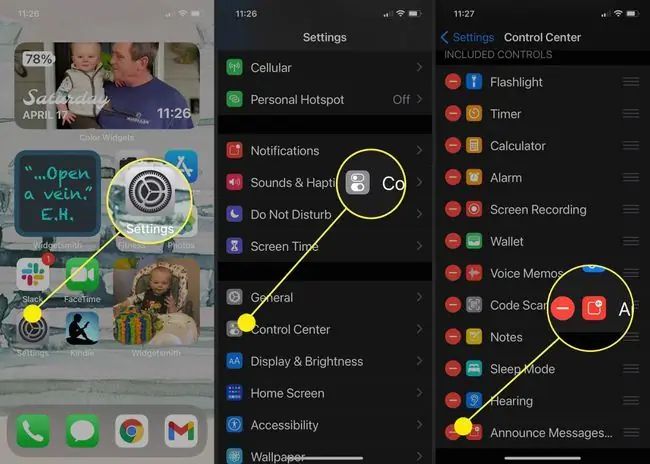
När du har tagit bort det från kontrollcentret kommer Siri inte att meddela några inkommande meddelanden. Det enda sättet att använda Announce Messages med Siri är att återaktivera det igen med samma steg.
Alternativt kan du tillfälligt inaktivera funktionen Annonsera meddelanden med hjälp av kontrollpanelen på din iPhone. Svep nedåt från skärmens övre högra hörn för att öppna kontrollpanelen och tryck sedan på ikonen Annonsera meddelanden för att inaktivera den. Den förblir inaktiverad tills du slår på den igen.
Om du föredrar det kan du också inaktivera det under en viss tid. Tryck och håll Announce Messages-ikonen tills en meny visas. Därifrån kan du välja Lyst av i 1 timme eller Av för dagen Om du väljer något av alternativen kommer det att återaktivera funktionen Announce Messages efter det angivna tid.
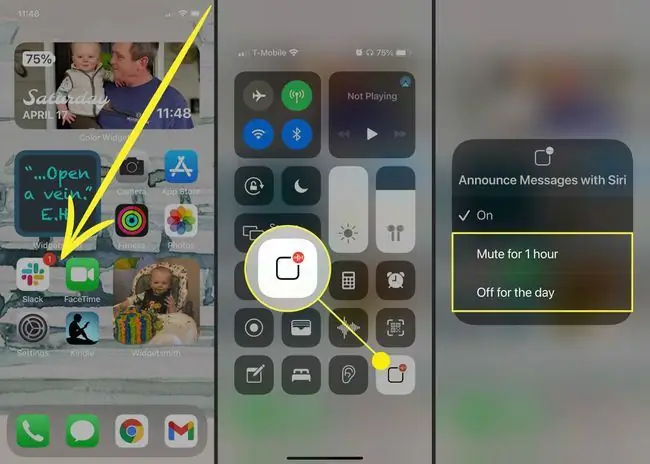
Hur stänger du av meddelandeläsning på Airpods med din Apple Watch
En praktisk funktion hos AirPods är att använda dem med din Apple Watch, även när din iPhone inte är i närheten. Lyckligtvis kan du också inaktivera funktionen Annonsera meddelanden med Siri från din Apple Watch också, och det fungerar precis som att använda kontrollcentret på iPhone.
Om du använder andra kompatibla hörlurar än Apple AirPods kanske dessa instruktioner inte fungerar för att stänga av Announce Message via din klocka. Du kan behöva använda stegen ovan med din iPhone.
För att komma åt kontrollcentret på din Apple Watch, svep uppåt från botten. Tryck sedan på ikonen Announce Messages with Siri för att stänga av funktionen. Alternativt kan du trycka och hålla ned ikonen för att öppna en meny som låter dig välja om du vill inaktivera Announce Messages i 1 timme eller hela dagen. Oavsett vilket alternativ du väljer kommer Announce Messages automatiskt att aktiveras igen när den tiden har löpt ut.






